如何用邮件发送Excel工作簿或其中的部分内容?
1、以附件形式发送工作薄
如果希望将工作簿以附件的形式发送给其他用户,则可以先打开该工作簿,然后单击【Office按钮】,在随即打开的下拉菜单中,执行【发送】|【电子邮件】命令,即可启动默认的邮件程序并自动填写邮件主题,如图1所示。
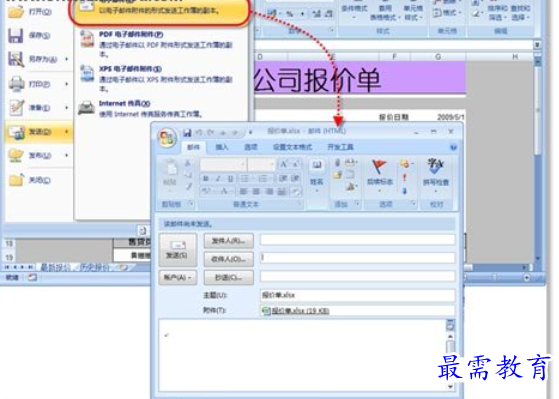
图1 将工作簿以附件形式发送出去
用户可以通过通讯簿快速添加收件人,设置完成后单击【发送】按钮,即可将工作簿以附件形式发送出去。
2、仅发送一个工作表
如果希望发送某个工作簿中一个工作表的内容,则可以按照如下步骤进行操作。
(1)打开工作簿并切换到需要发送的工作表,单击快速访问工具栏右侧的下三角按钮( ),执行下拉菜单中的【其他命令】命令,打开“Excel选项”对话框。在“从下列位置选择命令”下拉列表框中选择“所有命令”,然后在下方的列表框中选中【发送至邮件接收人】命令,单击【添加】按钮将其添加到右侧的列表框中,单击【确定】按钮即可将其显示在快速访问工具栏中,如图2所示。
),执行下拉菜单中的【其他命令】命令,打开“Excel选项”对话框。在“从下列位置选择命令”下拉列表框中选择“所有命令”,然后在下方的列表框中选中【发送至邮件接收人】命令,单击【添加】按钮将其添加到右侧的列表框中,单击【确定】按钮即可将其显示在快速访问工具栏中,如图2所示。
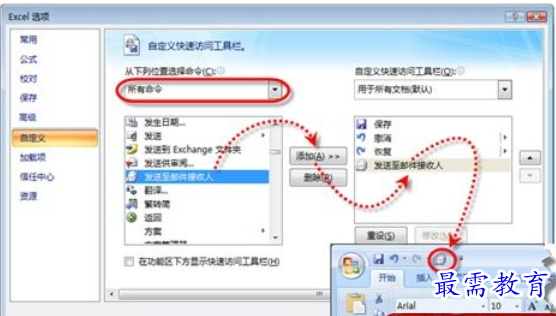

图2 将【发送至邮件接收人】命令添加到快速访问工具栏
(2)单击快速访问工具栏中的【发送至邮件接收人】按钮,打开“电子邮件”对话框,选择“以邮件正文形式发送当前工作表”单选按钮,并单击【确定】按钮,即可在功能区下方看到用于发送电子邮件的选项,如图3所示。
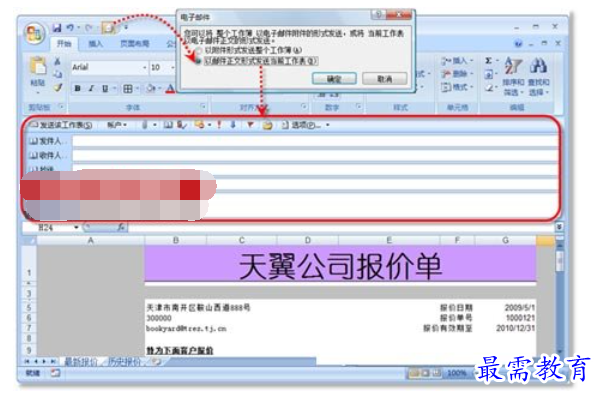

图3 发送工作簿中的部分内容
(3)填写“收件人”、“说明”等信息,然后单击【发送该工作表】按钮,即可将当前工作表以邮件正文的形式发送出去。
3、仅发送部分内容
如果希望将某个工作表中的部分内容发送给他人,则在上述操作的基础上填写“收件人”、“说明”等信息后,只需选中工作表中需要发送的单元格区域,此时位于功能区下方的【发送该工作表】按钮将变为【发送所选范围】按钮,单击该按钮即可发送选中内容,如图4所示。
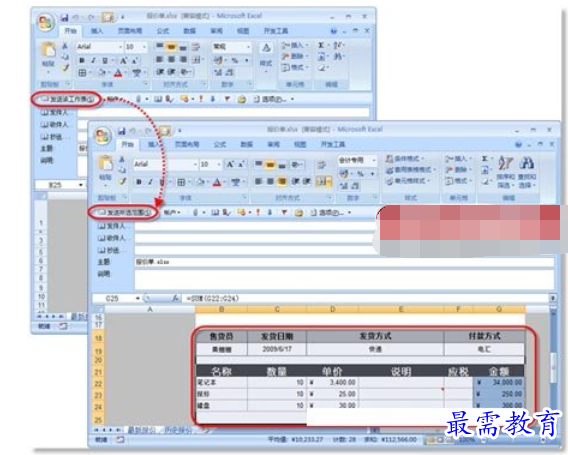

图4 发送“最新报价”工作表中部分单元格区域
继续查找其他问题的答案?
-
Excel 2019如何使用复制、粘贴命令插入Word数据?(视频讲解)
2021-01-257次播放
-
2021-01-2227次播放
-
2021-01-2210次播放
-
2021-01-2212次播放
-
2021-01-226次播放
-
2021-01-223次播放
-
2021-01-222次播放
-
Excel 2019如何利用开始选项卡进入筛选模式?(视频讲解)
2021-01-223次播放
-
2021-01-223次播放
-
2021-01-222次播放
 办公软件操作精英——周黎明
办公软件操作精英——周黎明
 湘公网安备:43011102000856号
湘公网安备:43011102000856号 

点击加载更多评论>>